您是否在嘗試打開Android設備時遇到Android設備卡住啟動屏幕問題?這是Android使用者可能發生的最煩人的事情之一。此問題可能隨時發生,而不會給您任何警告。在嘗試應用新更新或安裝來自未知來源的應用程式時,您大多會遇到此問題。
卡在啟動螢幕上的 Android 問題可能由多種原因引起,並且存在一些解決方案。儘管解決此問題可能看起來很複雜,但您仍然可以解決此問題。繼續閱讀本文,瞭解如何修復卡在啟動螢幕上的 Android 設備問題。
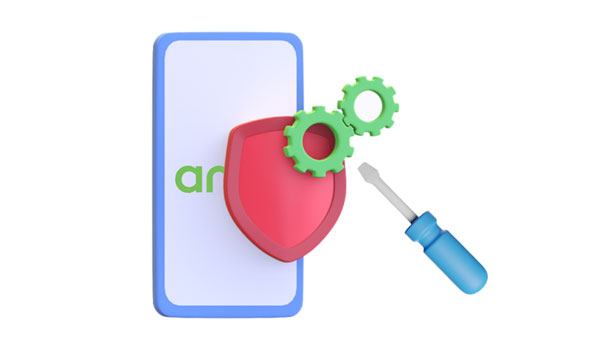
有幾個原因可能會使您的 Android 設備卡在手機的徽標啟動螢幕上。以下是手機卡在徽標啟動屏幕問題的一些常見原因。
軟體操作和定製
Android 設備都很棒,因為它們的操作系統和應用程式是高度可定製的。 Android 設備可以刷新、紮根、解鎖和修補。 Android 操作系統是可用的最靈活的操作系統之一。
當您更改或修補軟體時,您可能會遇到這個煩人的問題。軟體操作和自定義可能會導致手機卡在徽標啟動螢幕上,因為它可能導致硬體和軟體不相容或文件損壞。當安裝新程式或應用程式後手機未正確關閉或重新啟動時,可能會出現此問題,這會將損壞的檔保留在原位。
麻煩的應用程式
手機卡在徽標啟動螢幕上的另一個常見原因是應用程式損壞或麻煩。如果手機最近載入了與其操作系統不相容的應用程式,或者安裝了特別大的應用程式,則可能會導致手機在啟動過程中死機。
病毒或軟體故障
如果您的中興通訊卡在啟動螢幕上?知道它可能是由幾個問題引起的。一個潛在的原因是軟體故障導致手機無法完成啟動過程或在啟動過程中崩潰。
存儲卡故障
如果您的阿爾卡特一鍵式卡在靴子上,可能是由於存儲卡故障造成的。 Android 手機可能無法使用故障卡啟動。存儲卡存儲重要的系統數據,使您的設備能夠正常啟動和運行。如果此數據損壞或無法訪問,您的手機可能會卡在徽標啟動螢幕上。
恢復出廠設置后Android手機卡在啟動螢幕上
如果您最近在 Android 設備上執行了恢復出廠設置,卻發現它卡在啟動螢幕上,您可以嘗試一些潛在的解決方案。恢復出廠設置可能會導致 Android 手機由於固件損壞或過時而卡在啟動螢幕上。
瞭解更多資訊: 使用本指南,您可以通過 11種方法輕鬆解決 Android 啟動循環問題。讓我們試一試。
您是否一直面臨卡在啟動螢幕上 Android 挑戰並想知道可能的解決方案?您可以輕鬆地應用下面討論的方法來修復 Android 手機的卡住啟動問題。繼續閱讀以瞭解有關可能解決方案的更多資訊:
這是當您的阿爾卡特一鍵卡在啟動螢幕上出現問題時應該執行的第一個步驟。重新啟動 Android 手機需要您在按住「電源」按鈕的同時按住,直到出現功能表。然後選擇「重新啟動」選項。然後,您的 Android 手機將自動重啟。

在重新啟動設備之前,確保所有應用程式都已完全關閉至關重要。重新啟動后,如果啟動螢幕仍然存在,則操作系統或硬體可能存在問題。
Android設備的安全模式功能允許您啟動設備並識別作業系統的潛在問題。如果您的手機卡在啟動螢幕上,可能是由於第三方應用程式或其他原因導致問題。進入安全模式可以幫助您診斷問題並可能修復它。
步驟1:按住Android設備上的「電源」按鈕約30分鐘,直到設備完全關閉電源。
步驟2:片刻后,請按Android設備上的「電源」按鈕,直到出現徽標。
步驟3: 徽標出現后按「降低音量」按鈕。
步驟4: 您的設備現在將啟動進入安全模式。您將在螢幕的左下角看到「安全模式」。然後,您可以卸載可能導致問題的應用程式,並在必要時執行恢復出廠設置。

猜猜你喜歡: 手機打不開 Android 怎麼辦 | 8 種解決方案 [已測試]
如果 Android Phone 卡在啟動螢幕上,則可能表示電源問題。您可以嘗試為手機充電,看看這是否能解決問題。將充電器連接到設備並將其插入正常工作的牆上插座或 USB 埠。保持手機連接,直到充電到可以再次訪問為止。
如果您的 Android 手機在恢復出廠設置后卡在啟動螢幕上,則刪除緩存數據可能會有效。緩存的數據可能會隨著時間的推移而累積,並導致手機的正常運行出現問題。當新版本的作業系統與現有緩存數據不匹配時,軟體更新后也可能發生這種情況。請按照以下步驟瞭解如何刪除緩存的數據。
步驟1: 按「電源」按鈕關閉手機電源並等待設備完全關閉。
步驟2: 同時按下「降低音量」和「電源」按鈕,直到您的 Android 設備打開。
步驟3:進入“恢復模式”後,使用“卷”按鈕導航到“擦除緩存分區”選項。清除數據後重新啟動手機,看看問題是否已解決。

另請閱讀: 如果您的 簡訊從 Android 手機中消失,請按照以下步驟修復您的設備。
中興通訊卡在啟動螢幕上了嗎?請冷靜下來。恢復出廠設置是將 Android 設備恢復為出廠設置的過程。這有助於解決 Android 手機的問題,例如當它卡在啟動螢幕上時。在將設備恢復出廠設置之前,請務必備份要保留的所有數據和檔。恢復出廠設置完成後,您的手機將不再包含恢復出廠設置之前的任何數據。請按照以下步驟將 Android 手機恢復出廠設置:
步驟1:關閉Android手機電源,同時按下“降低音量”和“電源”按鈕進入“恢復模式”。
步驟2:在恢復螢幕上,使用“音量”按鈕滾動功能表。使用「電源」按鈕選擇「擦除數據」恢復出廠設置「按鈕以開始該過程。
步驟3: 等待一段時間以完成該過程。完成該過程后,您的設備將重新啟動,並且看起來與您購買的一樣新。

您可能需要: 解決常見Android問題的 9 大Android手機維修軟體
Android使用者可能遇到的最大不便之一是他們的設備卡在啟動螢幕上。這就像擁有一部充滿潛力的手機,但無法解鎖並探索其所有功能。幸運的是,現在有一個解決方案,Android修復。非常適合任何需要修復卡在啟動螢幕上的Android手機的人,
無論您是精通技術的用戶還是新手,它都可以説明您立即修復設備。此外,您可以 修復 Android 黑屏死機 和其他系統問題。
該軟體的主要特點
- 修復 Android 設備卡在啟動螢幕上的問題。
- 毫不費力地修復 Android 手機一直關機、應用程式崩潰、 Android 設備變磚等問題。
- 允許您在恢復之前選擇手機型號,這使該過程變得容易。
- 支持多種 Android 設備,包括三星Galaxy S22/S21/S20/S10、A系列、Note系列等。
下載此 Android 修復程式。
通過此軟體修復卡在啟動螢幕上 Android 手機:
01在計算機上下載、安裝並啟動 Android Repair Toolkit 後,將 Android Phone 連接到電腦。按兩下主視窗中的「系統修復」 按鈕。按兩下出現的三個選項中的「Android修復」選項,然後點擊「開始」圖示。

02在顯示的螢幕上,選擇正確的型號、名稱、品牌、運營商詳細資訊和國家/地區,然後按兩下一步按鈕確認詳細資訊。您設備的數據可能會被清空。要繼續,請輸入“000000”。

03在修復之前,按照介面上的指南將 Android 設備啟動到“下載模式”。按兩下一步開始下載韌體。下載韌體後,程式將自動開始修復您的 Android 設備。
04等待修復過程完成。修復過程完成後,您設備的 Android 手機卡在啟動螢幕上的問題將得到解決。

做好準備並知道如何修復卡在啟動螢幕上的 Android 手機是個好主意。雖然您可以通過多種方式做到這一點,但 Android 維修無疑是最簡單、最安全的選擇之一。其簡單的分步指南和強大的功能將説明您立即恢復並運行 Android 設備!
相關文章: